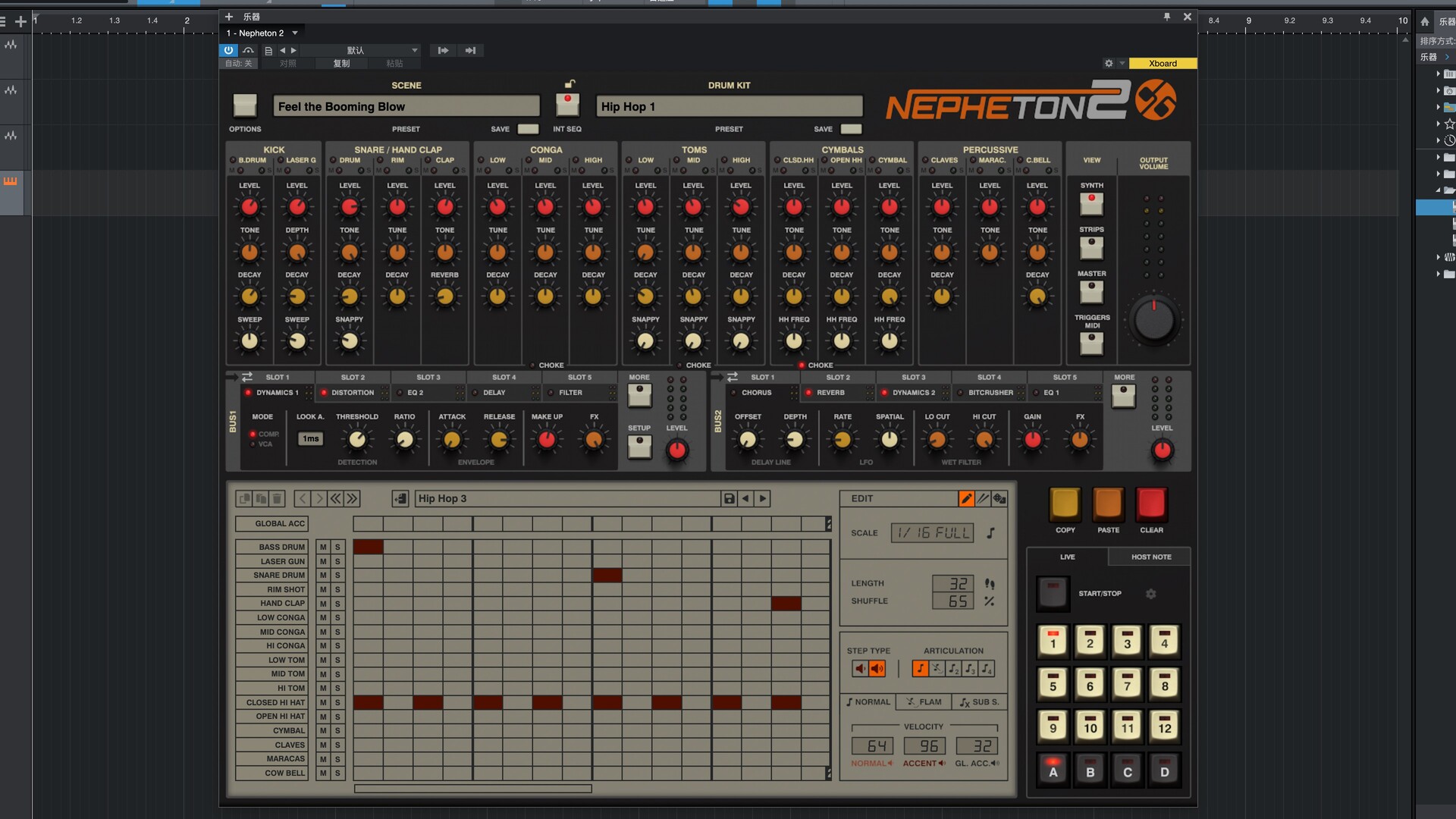内容介绍
AE脚本-表达式错误查找修改脚本 pt_ExpressEdit Mac破解版可以在工程项目中查找、应用、编辑、修改表达式。还可以查找工程中出现的错误表达式并尽可能自动修复它。需要的朋友欢迎到本站下载体验吧!
插件简介
pt_ExpressEdit for Mac可以搜索、应用和编辑修改项目表达式,可以保存或者应用到一个或者多个属性,也可以查找工程错误表达式并且自动修复。
安装教程
将左侧【pt_ExpressEdit.jsx】拖入右侧【Scripts】文件夹中,如图:
【Scripts】文件夹位置:应用程序\Adobe After Effects CC\Scripts
打开ae后在脚本处即可找到安装完成的pt_ExpressEdit Mac插件!
插件功能
搜索:使用搜索选项指定您要查找的表达式。单击“搜索”按钮,根据搜索条件扫描项目中的表达式。
Fetch:启用自动提取后,当您从列表中选择一个表达式时,它将出现在文本编辑框中,可供编辑。禁用“自动提取”时,使用“提取”按钮将所选表达式放入编辑框中。在comp中选择一个属性而不是列表,从那里获取表达式。
APPLY:在文本编辑框中编辑表达式,然后单击“应用”按钮将其应用于列表中选定的任何属性。注意:您需要使用Ctrl-Return在文本编辑框中获取换行符。
添加到时间轴:使用此按钮将表达式添加到时间轴中的任何选定属性。如果要将表达式添加到尚未应用的属性,这将非常有用。您需要对列表中显示的任何新添加的表达式进行新搜索。
自动测试:启用自动测试后,脚本会在搜索过程中测试表达式,以确保它们有效,显示新错误或在以前的错误得到修复时重新启用它们。如果您执行了破坏表达式的操作,则可以撤消,然后运行搜索以重新启用它们。虽然建议使用此选项,但如果要进行不会影响结果的搜索,可以将其关闭。
行动:使用动作/预设下拉到启用,禁用或删除任何选定的表达式。如果您进行了任何更改并想要更新列表,请使用“刷新列表”。使用“测试表达式”检查表达式是否有效。
PRESETS:使用文本编辑框中的表达式,单击“保存”按钮将其另存为预设。从操作/预设下拉列表的底部选择以前保存的表达式,然后单击“应用”将其添加到列表中选定的任何属性。
插件简评
pt_ExpressEdit for MacAE查错编辑脚本脚本可以保存,或立即应用于一个或多个属性。AE查错编辑脚本脚本还可以检查损坏的表达式,并尽可能自动重新启用它们,喜欢的小伙伴千万不要错过!